
কর্মপ্রবাহের গতি বাড়ানোর জন্য যদি আপনি বড়-ভলিউমের পাঠ্য নথি এমএস ওয়ার্ডের সাথে কাজ করছেন, তবে আপনি এটি পৃথক অধ্যায় এবং বিভাগগুলিতে বিভক্ত করার সিদ্ধান্ত নিতে পারেন। এই উপাদানগুলির প্রত্যেকটি পৃথক নথিতে থাকতে পারে, যখন কাজ শেষ হওয়ার সময়ে এটি অবশ্যই একটি ফাইলে সংযুক্ত করতে হবে। এই নিবন্ধে এটি কীভাবে করা যায় তা আমরা আপনাকে জানাব।
পাঠ: ওয়ার্ডে কোনও টেবিলটি কীভাবে কপি করবেন
অবশ্যই, যখন আপনার মনে দুটি বা ততোধিক নথি একত্রিত করা দরকার তখন প্রথম জিনিসটি মনে হয়, যা একে অপরের সাথে পেস্ট করুন, কেবল একটি ফাইল থেকে পাঠ্য অনুলিপি করে অন্যটিতে আটকান paste সমাধানটি তাই, কারণ এই প্রক্রিয়াটি অনেক সময় নিতে পারে, এবং পাঠ্যের সমস্ত ফর্ম্যাটিং সম্ভবত দূষিত হবে।
পাঠ: ওয়ার্ডে ফন্টটি কীভাবে পরিবর্তন করবেন
অন্য পদ্ধতি হ'ল এটিতে এমবেড করা তাদের "উপাদান" নথিগুলির একটি প্রধান নথি তৈরি the পদ্ধতিটিও সবচেয়ে সুবিধাজনক এবং খুব বিভ্রান্তিকর নয়। এটি ভাল যে আরও একটি আছে - সবচেয়ে সুবিধাজনক এবং কেবল যৌক্তিক। এটি হ'ল মূল নথিতে উপাদানগুলির বিষয়বস্তুর সন্নিবেশ। নীচে এটি কীভাবে করবেন তা পড়ুন।
পাঠ: কীভাবে ওয়ার্ড থেকে কোনও টেবিল aোকানো যায় উপস্থাপনায়
1. দস্তাবেজটি শুরু হওয়া উচিত যা ফাইলটি খুলুন। স্পষ্টতার জন্য, আমরা এটি কল করব "নথি 1".
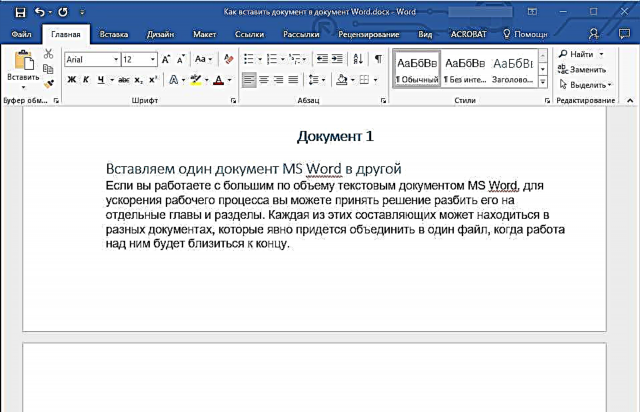
২. আপনি যেখানে অন্য কোনও নথির বিষয়বস্তু পেস্ট করতে চান সেখানে কার্সার পয়েন্টারটি অবস্থান করুন।

- কাউন্সিল: এই ক্ষেত্রে - আমরা এই মুহুর্তে একটি পৃষ্ঠা বিরতি যুক্ত করার পরামর্শ দিই "নথি 2" একটি নতুন পৃষ্ঠা থেকে শুরু হবে, অবিলম্বে এর বাইরে নয় "নথি 1".
পাঠ: এমএস ওয়ার্ডে কীভাবে পৃষ্ঠা বিরতি প্রবেশ করবেন
৩. ট্যাবে যান "সন্নিবেশ"যেখানে গ্রুপে "পাঠ্য" বোতাম মেনু প্রসারিত করুন "বস্তু".

4. নির্বাচন করুন "ফাইল থেকে পাঠ্য".

৫. একটি ফাইল নির্বাচন করুন (তথাকথিত) "নথি 2") যার বিষয়বস্তু আপনি প্রধান নথিতে সন্নিবেশ করতে চান ("নথি 1").

নোট: আমাদের উদাহরণস্বরূপ, ট্যাবটিতে এই প্রোগ্রামটির পূর্ববর্তী সংস্করণগুলিতে প্রোগ্রামটি মাইক্রোসফ্ট ওয়ার্ড 2016 ব্যবহার করে "সন্নিবেশ" আপনাকে অবশ্যই নিম্নলিখিত পদক্ষেপগুলি সম্পাদন করতে হবে:
- কমান্ড ক্লিক করুন "ফাইল";
- উইন্ডোতে "ফাইল ”োকান" প্রয়োজনীয় পাঠ্য দলিলটি সন্ধান করুন;
- বোতাম টিপুন "সন্নিবেশ".
You. আপনি যদি মূল নথিতে একাধিক ফাইল যুক্ত করতে চান তবে উপরের পদক্ষেপগুলি পুনরাবৃত্তি করুন (2-5) প্রয়োজনীয় সংখ্যা।
The. সংযুক্ত নথির সামগ্রীগুলি মূল ফাইলে যুক্ত করা হবে।

আপনি দুটি বা ততোধিক ফাইল সমন্বিত একটি সম্পূর্ণ দস্তাবেজ শেষ করবেন। যদি আপনার সাথে সংযুক্ত ফাইলগুলিতে ফুটার থাকে, উদাহরণস্বরূপ, পৃষ্ঠা নম্বর সহ, সেগুলিও মূল নথিতে যুক্ত করা হবে।
- কাউন্সিল: যদি বিভিন্ন ফাইলের পাঠ্য সামগ্রীর বিন্যাস আলাদা হয় তবে আপনি কোনও ফাইলকে অন্য একটি ফাইল inোকানোর আগে এটি একটি একক স্টাইলে (অবশ্যই, প্রয়োজনে) আনা আরও ভাল।
এতটুকু, এই নিবন্ধ থেকে আপনি কীভাবে একটিতে (বা বেশ কয়েকটি) ওয়ার্ড ডকুমেন্টের বিষয়বস্তু সন্নিবেশ করানো শিখেছেন। এখন আপনি আরও উত্পাদনশীল কাজ করতে পারেন।











